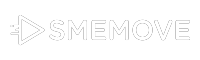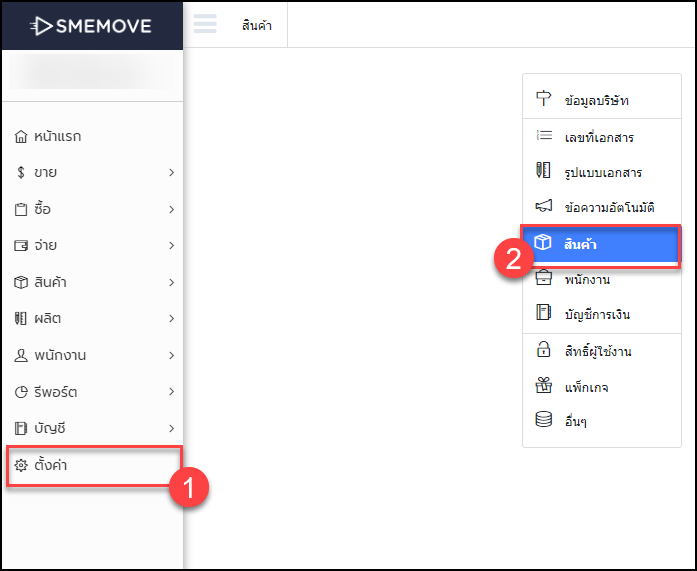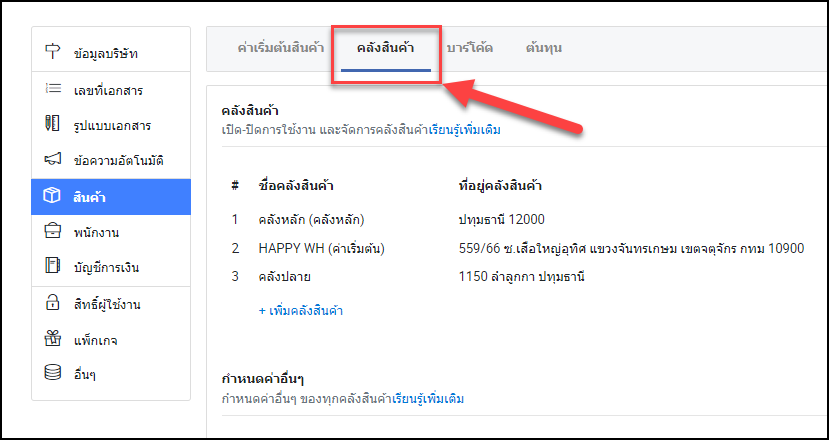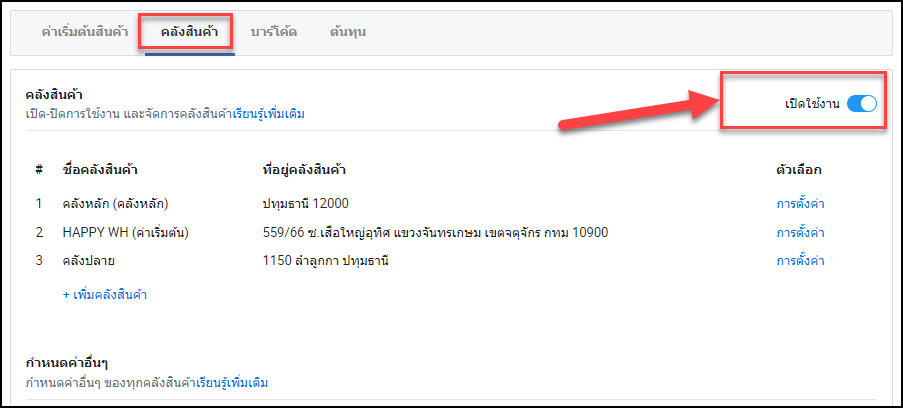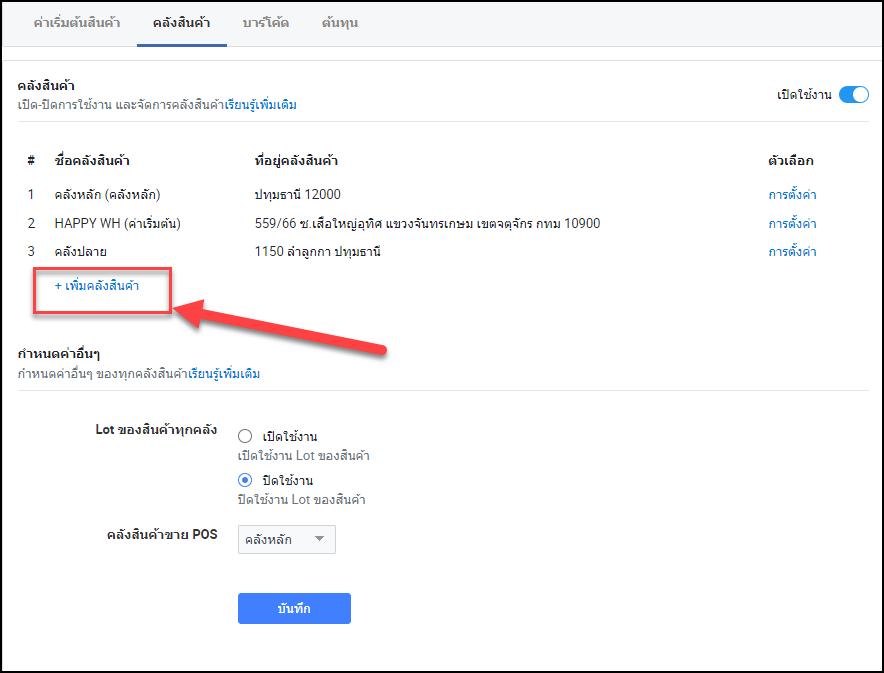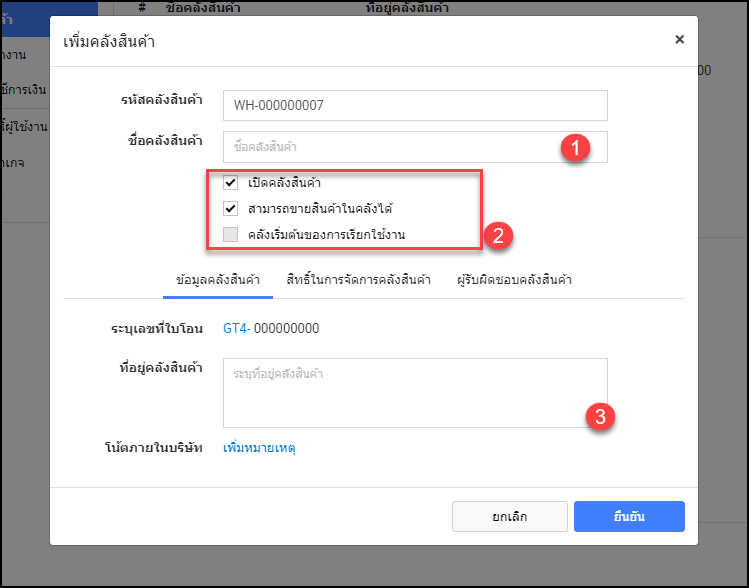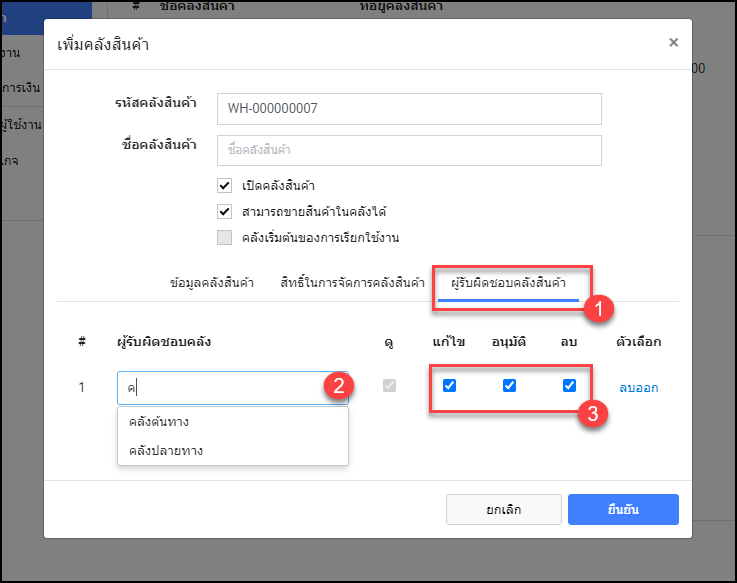ขั้นตอนที่ 1 การเปิดใช้งาน “คลังสินค้า”
ขั้นตอนที่ 2 การเพิ่มคลังสินค้าอื่นนอกจากคลังหลัก
ขั้นตอนที่ 3 รายละเอียดการสร้างคลังสินค้าเพิ่มเติม
ขั้นตอนที่ 4 การกำหนดผู้รับผิดชอบในคลัง
ขั้นตอนที่ 5 ปิดการใช้งาน คลังสินค้า
ขั้นตอนที่ 1 การเปิดการใช้งาน คลังสินค้า
- คลิกที่เมนูตั้งค่า > สินค้า

- คลังสินค้า

- เปิดสถานะ “เปิดใช้งาน” เพื่อเปิดการใช้งาน คลังสินค้า

ขั้นตอนที่ 2 การเพิ่มคลังสินค้าอื่น นอกจากคลังหลัก
- กดที่คำว่า “เพิ่มคลังสินค้า”

ขั้นตอนที่ 3 กรอกรายละเอียดการสร้างคลังสินค้าเพิ่มเติม
- ใส่ชื่อของคลังที่ทำการสร้าง
- ตั้งค่ารายละเอียด
2.1 “เปิดคลังสินค้า” หมายถึง หากกดเลือกคลังนี้จะสามารถโอนย้ายสินค้า เข้า- ออกคลังได้ แต่หากไม่ได้เลือก คลังนี้จะแสดงว่ามีอยู่ แต่ไม่สามารถโอนย้ายสินค้า เข้า – ออกได้
2.2 “สามารถขายสินค้าในคลังได้” หากต้องการให้ขายสินค้าในคลังนี้ได้ ให้ทำการเลือกช่องนี้ด้วย เพราะหากผู้ใช้งาน ไม่ทำการเลือกที่ช่องนี้ คลังนี้จะสามารถโอนย้ายสินค้าได้ แต่ไม่สามารถขายสินค้าที่มาจากคลังนี้ได้
2.3 “คลังเริ่มต้นของการเรียกใช้งาน” หมายถึงคลังนี้จะเป็นคลังเริ่มต้น ที่เมื่อมีการทำรายการใดๆคลังนี้จะถูกเรียกใช้งานก่อนเสมอ - ทำการระบุที่อยู่ ของคลังสินค้า อาจจะเป็นที่อยู่เดียวกับที่อยู่บริษัท หรือไม่ก็ได้

ขั้นตอนที่ 4 กำหนดผู้รับผิดชอบในคลัง
- เลือกที่คำว่า ผู้รับผิดชอบคลัง และกด เพิ่มรายชื่อ
- ทำการพิมชื่อพนักงาน ที่มีสิทธิเข้าใช้งานระบบ SMEMOVE และมีสิทธิ์เข้าถึงเมนูคลังสินค้า
- กำหนดให้สามารถ ดู แก้ไข อนุมัติ หรือ ลบ ข้อมูลต่างๆในคลังที่ได้รับผิดชอบ

ขั้นตอนที่ 5 ปิดการใช้งาน คลังสินค้า
เมื่อผู้ใช้งานไม่ต้องการใช้งานคลังสินค้า ผู้ใช้งานสามารถทำการปิดการใช้งานคลังสินค้าได้ โดยการปิดการใช้งานคลังสินค้า มีอยู่ด้วยกัน 3 รูปแบบ
- ปิดการใช้งานเพียงแค่คลังสินค้านั้นๆ ระบบยังสามารถแสดงชื่อคลังสินค้าอยู่ แต่ไม่สามารถทำการโอนย้ายสินค้ากับคลังนี้ได้
- ลบคลังสินค้า เป็นการลบคลังที่ได้มีการสร้างขึ้นก่อนหน้า ซึ่งจะทำให้ไม่สามารภใช้งานคลังสินค้านั้นได้อีกต่อไป
- การปิดใช้งานเมนูคลังสินค้า เป็นการปิดใช้งาน เมนู ของคลังสินค้าโดยสิ้นเชิงจะไม่มีเมนูคลังสินค้า การโอนย้าย อีกจะใช้งานเพียงคลังเดียวทั้งระบบ
ผู้ใช้งานสามารถรับชมวิธีการปืดการใช้งานคลังโดนละเอียดเพิ่มเติมได้ที่ลิ้งค์ : เรียนรู้เพิ่มเติม